Traballar con modelos de correo electrónico, páxina e formulario
Dynamics 365 Customer Insights - Journeys vén cunha gran variedade de modelos deseñados profesionalmente. A maioría dos modelos inclúen unha distribución das columnas, combinacións de cores e contido e imaxes de exemplo, mentres que algúns só ofrecen unha distribución básica das columnas sen contido de exemplo. Tamén hai un modelos en branco, que non proporcionan nin estrutura nin contido de exemplo.
Modelos en Dynamics 365 Customer Insights - Journeys
Os modelos incluídos con Dynamics 365 Customer Insights - Journeys fornecen:
- Punto de partida para que poida ser máis produtivo
- Deseños avanzados baseados en técnicas con capacidade de resposta que axudarán a mellorar o aspecto do contido en calquera tamaño de pantalla
- Paleta de cores harmoniosa que inclúe un número de cores razoable que se pode adaptar facilmente á identidade da súa organización
- Deseños probados nunha gran variedade de clientes web e de correo electrónico para que teñan un bo aspecto en todas partes
O primeiro que hai que facer ao crear unha nova mensaxe, páxina ou formulario é escoller un modelo. Pode traballar facilmente co contido e os estilos proporcionados usando o deseñador, pero a distribución das columnas establécese de xeito semipermanente polo modelo que escolla (só se pode cambiar usando o editor de código HTML).
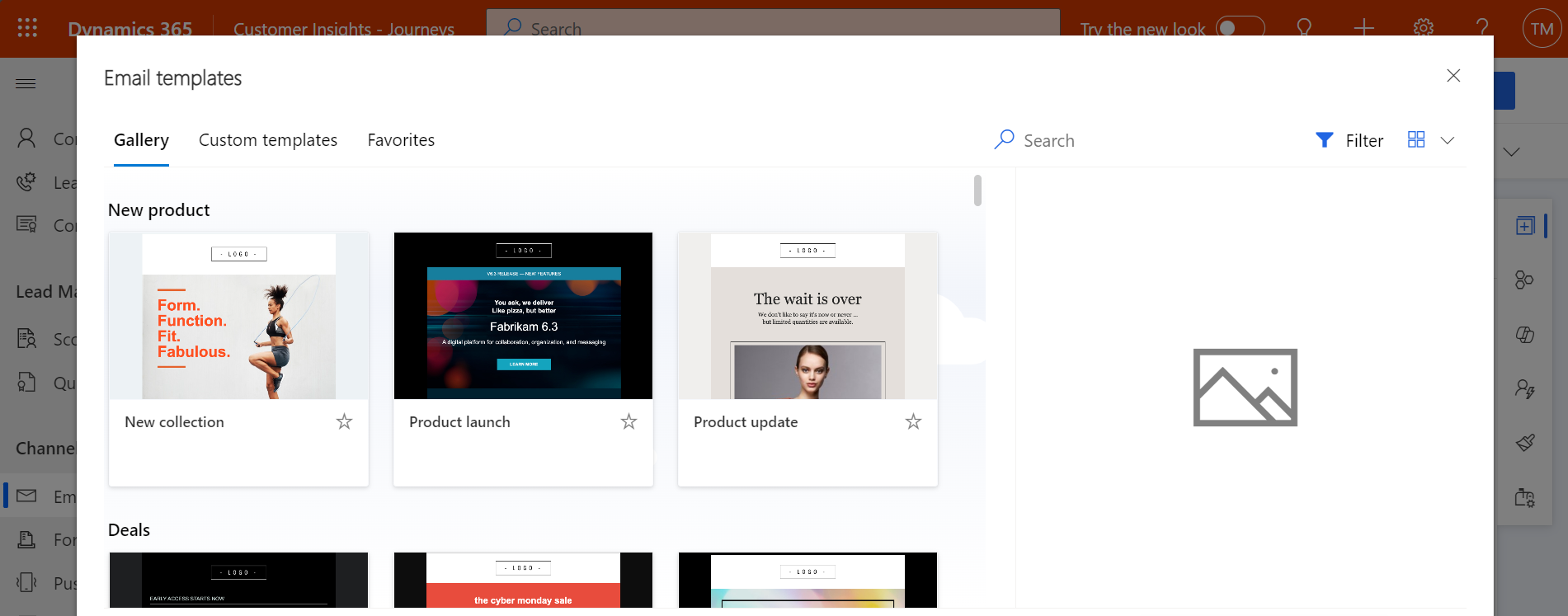
Cando se crea un deseño novo, o contido do modelo seleccionado cópiase nel. O deseño e o modelo non están vencellados, de modo que, cando edita o deseño, o modelo non cambia. Así mesmo, os cambios posteriores que realiza nun modelo non afectan a ningún dos deseños anteriores que se crearon con el.
Pode crear facilmente modelos personalizados que se adapten ás necesidades de comunicación e á identidade visual da súa organización. Podes gardar calquera correo electrónico existente ou viaxe do cliente como modelo seleccionando Gardar como modelo mentres o correo electrónico ou a viaxe estean abertos, ou traballa directamente na área de modelos correspondente para crealos dende cero. Tamén podes crear modelos de páxinas e formularios, pero só o podes crear na área de modelos; non hai botóns Gardar como modelo para estes, pero podes copie/pegue o HTML dunha páxina ou formulario existente nun novo modelo. Ao configurar un modelo, pode engadir varios tipos de metadatos (como propósito, estilo, tipo de mercado e optimizado para) que fan que cada modelo sexa máis fácil de identificar e de atopar mediante o uso de filtros na Seleccione un cadro de diálogo de modelo que se mostrará aos usuarios cada vez que crean un novo correo electrónico, páxina ou deseño de formulario.
Importante
Os modelos predeterminados mantéñense como parte da solución e poden sobrescribirse cando Dynamics 365 Customer Insights - Journeys se actualice. Polo tanto, se queres personalizar un modelo predeterminado, sempre debes gardar o resultado cun novo nome en lugar de gardalo co seu nome predeterminado; se non, as túas personalizacións poderían sobrescribirse durante a próxima actualización.
Deseñar un modelo
Todos os modelos de correo electrónico e páxina incluídos con Dynamics 365 Customer Insights - Journeys ofrecen controis de estilo para axudarche a adaptalos rapidamente ás cores utilizadas pola túa organización ou campaña. As configuracións de estilo non son as mesmas para todos os modelos. Os deseños baseados no modelo en branco non proporcionan controis de estilo a non ser que vostede (ou o personalizador do sistema) as teñan programadas para facelo usando a marcación HTML adecuada.
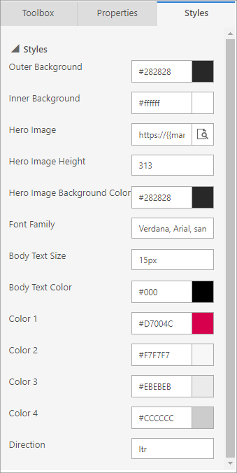
Estas son algunhas configuracións comúns de estilo incluídas cos modelos listos para usar:
- Fondo exterior: a cor que se mostra fóra do contido da túa mensaxe (detrás do "papel")
- Fondo interior: a cor que se mostra detrás do contido da túa mensaxe (a "cor do papel")
- Configuración da imaxe do heroe: a imaxe do heroe, cando está presente, adoita ser a imaxe máis grande da páxina, xeralmente situada na parte superior da mensaxe ou preto da súa. Esta configuración controla o URL de orixe da imaxe e a configuración de estilo que ten un efecto nel. Use o botón de exploración da opción Imaxe heroe para escoller unha imaxe da súa Dynamics 365 Customer Insights - Journeys biblioteca de imaxes.
- Configuración do texto do corpo e do tipo de letra: establecen opcións tipográficas que se aplican á maior parte do texto da túa mensaxe, pero normalmente non aos títulos.
- Cores: un bo deseño gráfico non debe incluír demasiadas cores e as cores deben harmonizar entre si. Normalmente, os modelos usan de dúas a catro cores que se poden definir individualmente para que coincidan coa súa paleta de cor preferida. Estas cores asígnanse normalmente ao texto de título, aos botóns de chamada a acción, aos fondos de caixas de texto e aos bordos usados no deseño. As seguintes convencións de nomenclatura úsanse máis normalmente (ás veces ofrécense cores adicionais):
- Cor 1: botóns primarios
- Cor 2: botóns secundarios ou bloques de funcións
- Cor 3: pé de páxina
- Dirección: dependendo do idioma que esteas a usar, escollerás LTR (de esquerda a dereita) ou RTL (de dereita a esquerda).
As configuracións fornecidas para cada modelo configúranse con atributos personalizados no código HTML do modelo. Pode editar e crear estas opcións segundo corresponda ao personalizar ou crear os seus propios modelos. Máis información: Utiliza atributos personalizados para activar as funcións do deseñador en correos electrónicos, páxinas e formularios.
Engadir etiquetas visuais para os modelos
Cando deseña un novo correo electrónico, páxina, formulario ou segmento de márketing, primeiro verá unha galería de modelos para escoller. Pode engadir unha etiqueta visual atractiva a calquera modelo para que sexa máis doado para os outros usuarios localizalo e identificalo ao navegar pola galería e outras pantallas.
Ver etiquetas de modelos
Para as galerías e listas de modelos que usan a vista de mosaico, cada etiqueta aparece como unha superposición colorida para cada modelo relevante. Para as pantallas que utilizan a vista de grade (vista de lista), as etiquetas móstranse como valores de columna, onde tamén amosan o fondo coloreado configurado.
Na seguinte captura de pantalla, podes ver unha vista de mosaico dos modelos páxina de márketing etiquetados con "Novo" (verde), "Vello" (vermello) e "VIP" (dorado). Utilice a lista despregable Mostrar como para cambiar de vista entre Grid (lista) e Telas.
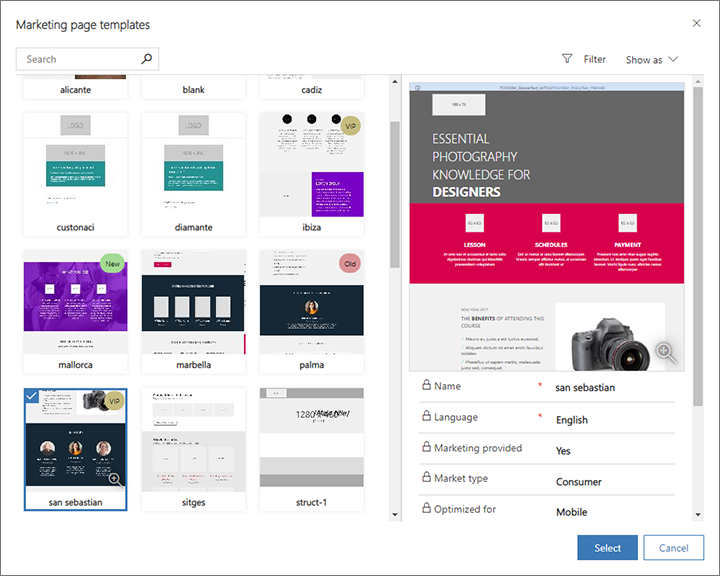
A seguinte captura de pantalla mostra a mesma colección de modelos páxina de márketing, pero con Mostrar como definido como Grid. Neste exemplo, as etiquetas móstranse na columna Etiqueta .

Establecer a etiqueta para cada modelo
Importante
Esta sección só se aplica ao marketing de saída.
Para asignar unha etiqueta a un modelo, abra o modelo correspondente baixo o título Márketing de saída>Modelo de marketing , abra a pestana adecuada e, a continuación, seleccione da lista despregable correspondente. Vexa a seguinte táboa para obter detalles sobre como facer esta configuración para varios tipos de modelos nunha instancia predefinida.
| Tipo de modelo | Navegación | Separador | Nome do campo (lista despregable) |
|---|---|---|---|
| Viaxes do cliente | Modelos de márketing > Modelos de viaxe | Xeral | Etiquetas |
| Correos electrónicos de márketing | Modelos de márketing > Modelos de correo electrónico | Información xeral | Etiquetas |
| Páxinas de márketing | Modelos de márketing > Modelos de páxina | Resumo | Etiquetas |
| Formularios de márketing | Modelos de márketing > Modelos de formulario | Resumo | Etiquetas |
| Segmentos | Modelos de márketing > Modelos de segmento | Xeral | Categoría |
Personalizar a súa selección de etiquetas, texto e cores
Importante
Esta sección só se aplica ao marketing de saída.
Os personalizadores do sistema poden crear tantas etiquetas como precisen para cada tipo de modelo e definir o texto e a cor de fondo da pantalla para cada etiqueta. Para obter instrucións sobre como facer estas personalizacións, consulta Crear e personalizar etiquetas de modelos.
Compatibilidade e previsualizacións de modelos de correo electrónico
Pode ser un reto deseñar e empregar modelos HTML que teñan bo aspecto en cada un da gran variedade de clientes de correo electrónico que se usan hoxe en día. Lea esta sección para obter detalles sobre os clientes compatibles cos modelos listos para usar, como pode previsualizalos e probalos e outras notas especiais.
Clientes de correo electrónico probados
Todos os modelos de correo electrónico incluídos con Dynamics 365 Customer Insights - Journeys probáronse cunha ampla gama de clientes de correo electrónico dispoñibles, segundo se indica nas táboas seguintes. Os modelos debería funcionar sen problemas na maioría dos clientes modernos, pero algúns elementos do deseño poden degradarse en clientes antigos menos usados.
| Cliente de escritorio | Clientes móbiles | Clientes web | Clientes web (cont.) |
|---|---|---|---|
| Apple Mail 9/10 IBM Notes 9 Outlook 2000 Win 7 Outlook 2002 Win 7 Outlook 2003 Win 7 Outlook 2007 Win 7 Outlook 2010 Win 7 Outlook 2011 OS X 10.10 Outlook 2013 Win 7 Outlook 2013 120 DPI Win Outlook 2016 OS X 10.10 Outlook 2016 Win 7 Windows 10 Email Win 10 Thunderbird |
Android4.4 Android 5.1 Android6.0 Gmail App IMAP Android 4.4 Gmail App Android 6.0 Aplicación Gmail iOS Inbox por Gmail iOS iPhone 5s iOS 7 iPhone 5s iOS 8 iPhone 6 iOS 8 iPhone 6 Plus iOS 8 iPhone 6s iOS 9 iPhone 6s Plus iOS 9 iPhone 7 iOS 10.3.2 iPad (Retina) iOS 10.3.2 iPad Mini iOS 10.3.2 iPad Pro (12,9 polgadas) iOS,10.3.2 |
AOL Explorer AOL Firefox AOL Chrome Comcast Explorer Comcast Firefox Comcast Chrome Freenet.de Explorer Freenet.de Firefox Freenet.de Chrome GSuite Explorer GSuite Firefox GSuite Chrome Gmail Explorer Gmail Firefox Gmail Chrome Inbox by Gmail Chrome Inbox by Gmail Firefox GMX.de Explorer GMX.de Chrome GMX.de Firefox Mail.ru Explorer Mail.ru Chrome Mail.ru Firefox |
Microsoft 365 explorador Microsoft 365 Chrome Microsoft 365 Firefox Orange.fr Explorer Orange.fr Chrome Orange.fr Firefox Outlook.com Explorer Outlook.com Chrome Outlook.com Firefox SFR.fr Explorer SFR.fr Chrome SFR.fr Firefox T-Online.de Explorer T-Online.de Chrome T-Online.de Firefox Web.de Explorer Web.de Chrome Web.de Firefox Yahoo! Mail Explorer Yahoo! Mail Chrome Yahoo! Mail Firefox |
Problemas coñecidos con clientes de correo electrónico específicos
Os seguintes son problemas coñecidos dos modelos de correo electrónico listos para usar e as mensaxes personalizadas en clientes de correo electrónico específicos:
- Gmail ten un límite de tamaño de 104 KB, polo que se cortará o marcado que supere este límite. Como todos os modelos listos para usar son máis pequenos, non deberían verse afectados a non ser que teñan moitas personalizacións.
- Outlook 2007 e as versións posteriores para Windows teñen as seguintes limitacións, aínda que actualmente o deseñador de correo electrónico non admite estas funcións nin se usa nos modelos listos para usar:
- Non se admiten bordos arredor dos botóns.
- É posible que as esquinas con bordos redondos non se rendericen correctamente.
- Non se admiten imaxes no fondo cando hai superposicións de botóns ou texto.
- Outlook admite personalizacións e complementos locais que poden afectar o modo de presentar as mensaxes. Nalgúns casos, é posible que os destinatarios que usan instalacións personalizadas de Outlook vexan esquemas estraños ou elementos de páxina repetidos. Estes efectos non se poden simular mediante presentacións de deseñador ou de vista previa. Se é necesario, podes usar envíos de proba para ver como se ven os teus deseños en configuracións específicas de Outlook.
- Os clientes de correo electrónico de T-Online representarán dous botóns, o botón normal e o marcado VML .
- O Android cliente de correo electrónico 4.4 amosa só un 60 por cento do ancho do modelo. Non podemos verificar se o desprazamento horizontal é posible. Polo que sabemos, isto só afecta ao cliente de Android nativo, non aos clientes nativos incluídos nos teléfonos da maior parte dos fabricantes, como por exemplo Samsung.
- Os clientes de correo electrónico SFR.fr mostran unha cor de fondo para algunhas ligazóns.
- Os clientes de correo electrónico de Lotus Notes teñen problemas xerais de renderizado cos modelos.
Problemas de Litmus para as previsualizacións de deseños de correo electrónico
Dynamics 365 Customer Insights - Journeys ofrece tanto unha vista previa simulada como unha vista previa da caixa de entrada para as mensaxes de correo electrónico. As previsualizacións da caixa de entrada son máis exactas porque se renderizan para clientes de correo electrónico específicos. As previsualizacións da caixa de entrada proporciónaas un asociado de Microsoft chamado Litmus Software, Inc. As previsualizacións de Litmus créanse mediante a renderización da súa mensaxe en clientes de correo electrónico reais e devolvendo unha captura de pantalla do resultado para vostede. Os seguintes problemas coñecidos poden ocorrer coas previsualizacións da caixa de correo.
- Falta o pé de páxina: ás veces as capturas de pantalla de tornasol non logran capturar toda a altura da mensaxe.
- Non se pode desprazar: a vista previa devolto é unha captura de pantalla estática, que pode incluír barras de desprazamento para as mensaxes máis altas que a pantalla. No poderá usalas para desprazar a imaxe.
- A mensaxe é demasiado alta: ás veces, Litmus mostra contido extra ao final da mensaxe de correo electrónico.
- Só a metade da mensaxe é visible na vista previa: isto pode ocorrer se Litmus fai unha captura de pantalla antes de que a mensaxe estea completamente cargada. Tente cargar a previsualización de novo. Se o problema continúa, é posible que a mensaxe inclúa contido dinámico que non está resolto.
- As vistas previas de Outlook non reflicten complementos personalizados: Outlook admite personalizacións locais e complementos que, nalgúns casos, poden afectar a forma en que se representan as mensaxes. Litmus ofrece capturas de pantalla baseadas nunha instalación estándar de Outlook, sen ter en conta o efecto dos complementos personalizados e outras personalizacións locais. Se é necesario, podes usar envíos de proba para ver como se ven os teus deseños en configuracións específicas de Outlook.